Η δυνατότητα να αφήνετε σχόλια στα έγγραφα είναι ένας πολύ καλός τρόπος για να δίνετε ανατροφοδότηση και να κάνετε σχόλια χωρίς να αλλάζετε το ίδιο το κείμενο. Εάν εργάζεστε σε ένα έγγραφο με συναδέλφους ή καθηγητές, για παράδειγμα, τα σχόλια μπορούν να σας βοηθήσουν να τονίσετε σημαντικά σημεία και να οδηγήσετε σε συζητήσεις. Σε αυτόν τον οδηγό, θα σας δείξω πώς να χρησιμοποιείτε αποτελεσματικά τη λειτουργία σχολίων στο Word για τις ανάγκες σας.
Βασικά συμπεράσματα
Η λειτουργία σχολίων στο Word σας επιτρέπει να αφήνετε σχόλια, να απαντάτε στα σχόλια άλλων και να παρακολουθείτε τις συζητήσεις. Μπορείτε επίσης να επεξεργάζεστε και να διαγράφετε εύκολα τα σχόλια. Μπορείτε επίσης να ελέγξετε τον τρόπο με τον οποίο τα σχόλια αντιμετωπίζονται κατά την εκτύπωση του εγγράφου.
Οδηγός βήμα προς βήμα
Βήμα 1: Προσθέστε ένα σχόλιο
Για να προσθέσετε ένα σχόλιο στο έγγραφό σας, πρέπει πρώτα να επιλέξετε το απόσπασμα κειμένου για το οποίο θέλετε να δημιουργήσετε ένα σχόλιο. Επιλέξτε τη σχετική παράγραφο ή το συγκεκριμένο κείμενο. Στη συνέχεια, κάντε κλικ στην επιλογή "Εισαγωγή" στο μενού στο επάνω μέρος και επιλέξτε το κουμπί "Σχόλιο".
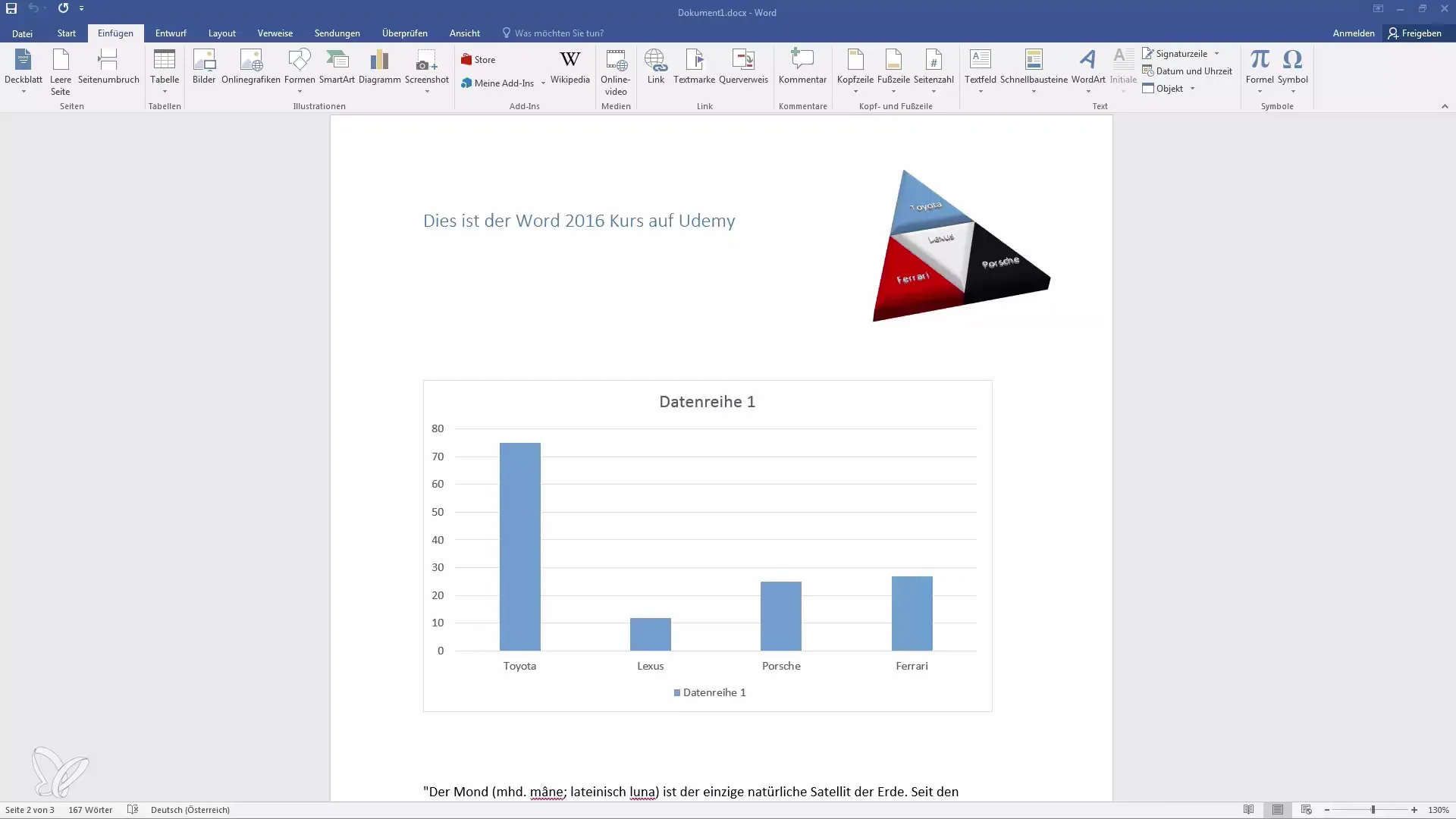
Βήμα 2: Γράψτε ένα σχόλιο
Μόλις πατήσετε το κουμπί "Σχόλιο", θα ανοίξει ένα πεδίο εισαγωγής στη δεξιά πλευρά του εγγράφου σας. Εδώ μπορείτε να πληκτρολογήσετε το σχόλιό σας. Για παράδειγμα, θα μπορούσατε να γράψετε ότι η παράγραφος πρέπει να αναθεωρηθεί. Το όνομά σας θα εμφανιστεί στο άμεσο οπτικό πεδίο, καθιστώντας εύκολη την αναγνώρισή σας.
Βήμα 3: Αποθηκεύστε το σχόλιο και κοινοποιήστε το έγγραφο
Αφού γράψετε το σχόλιό σας, μπορείτε να αποθηκεύσετε το έγγραφο και, στη συνέχεια, να το στείλετε σε άλλα άτομα, όπως σε φίλους ή καθηγητές σας, για αναθεώρηση. Οι παραλήπτες μπορούν στη συνέχεια να απαντήσουν στο σχόλιό σας, γεγονός που διευκολύνει την επικοινωνία και τη διαδικασία ανατροφοδότησης.
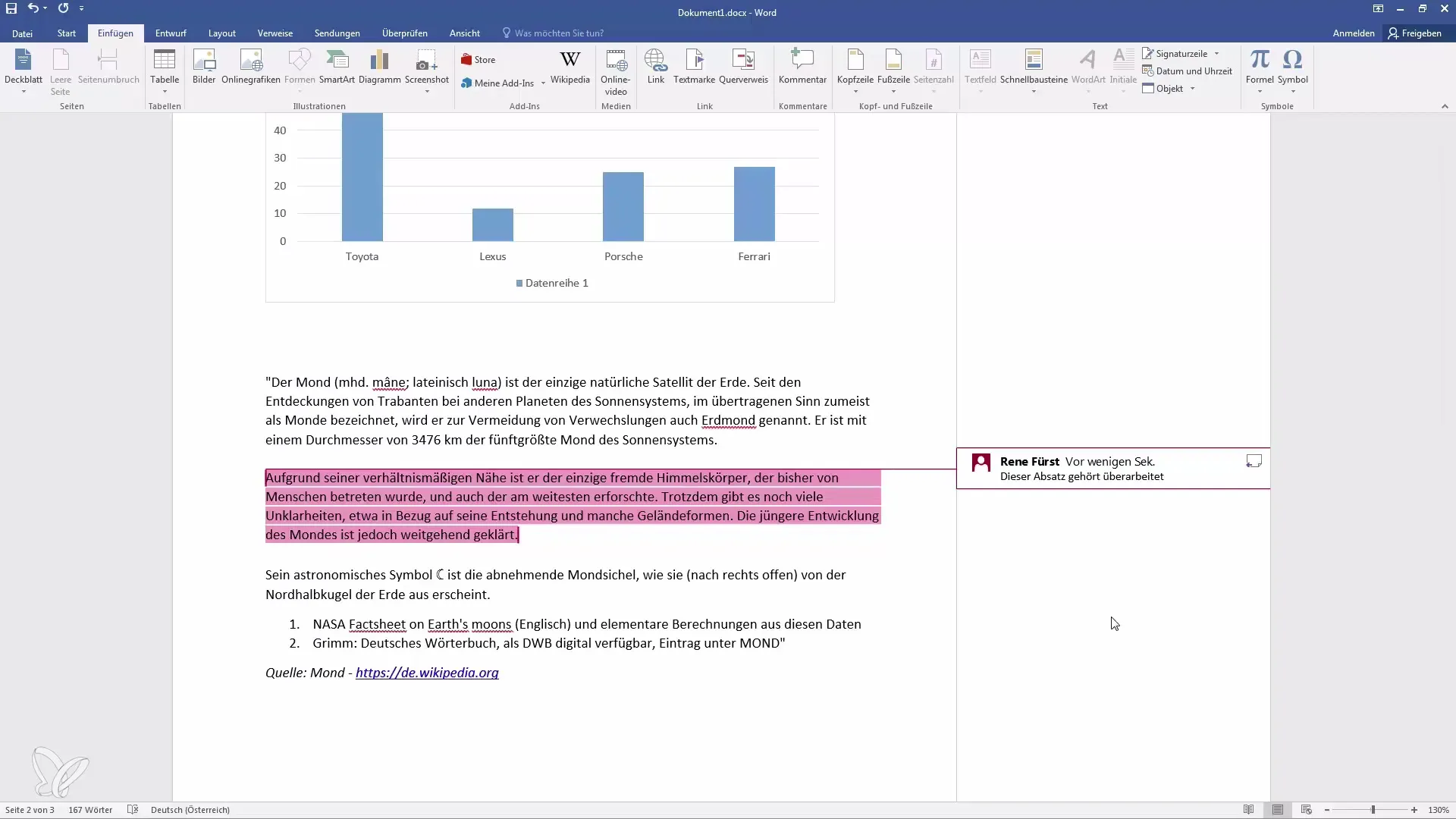
Βήμα 4: Απαντήστε στα σχόλια
Όταν κάποιος απαντήσει στο σχόλιό σας, η απάντησή του θα εμφανιστεί στην ενότητα των σχολίων. Αυτό σας επιτρέπει να παρακολουθείτε ολόκληρη τη συζήτηση και να απαντάτε στα σχόλια λεπτομερώς ανά πάσα στιγμή.
Βήμα 5: Διαχείριση σχολίων
Για να διαχειριστείτε τα σχόλια στο έγγραφο, μεταβείτε στην καρτέλα "Ανασκόπηση". Εκεί θα βρείτε την ενότητα σχολίων, όπου παρατίθενται όλα τα σχόλια. Μπορείτε να διαγράψετε σχόλια ή ακόμη και να αφαιρέσετε όλα τα σχόλια ταυτόχρονα, εάν δεν χρειάζονται πλέον.
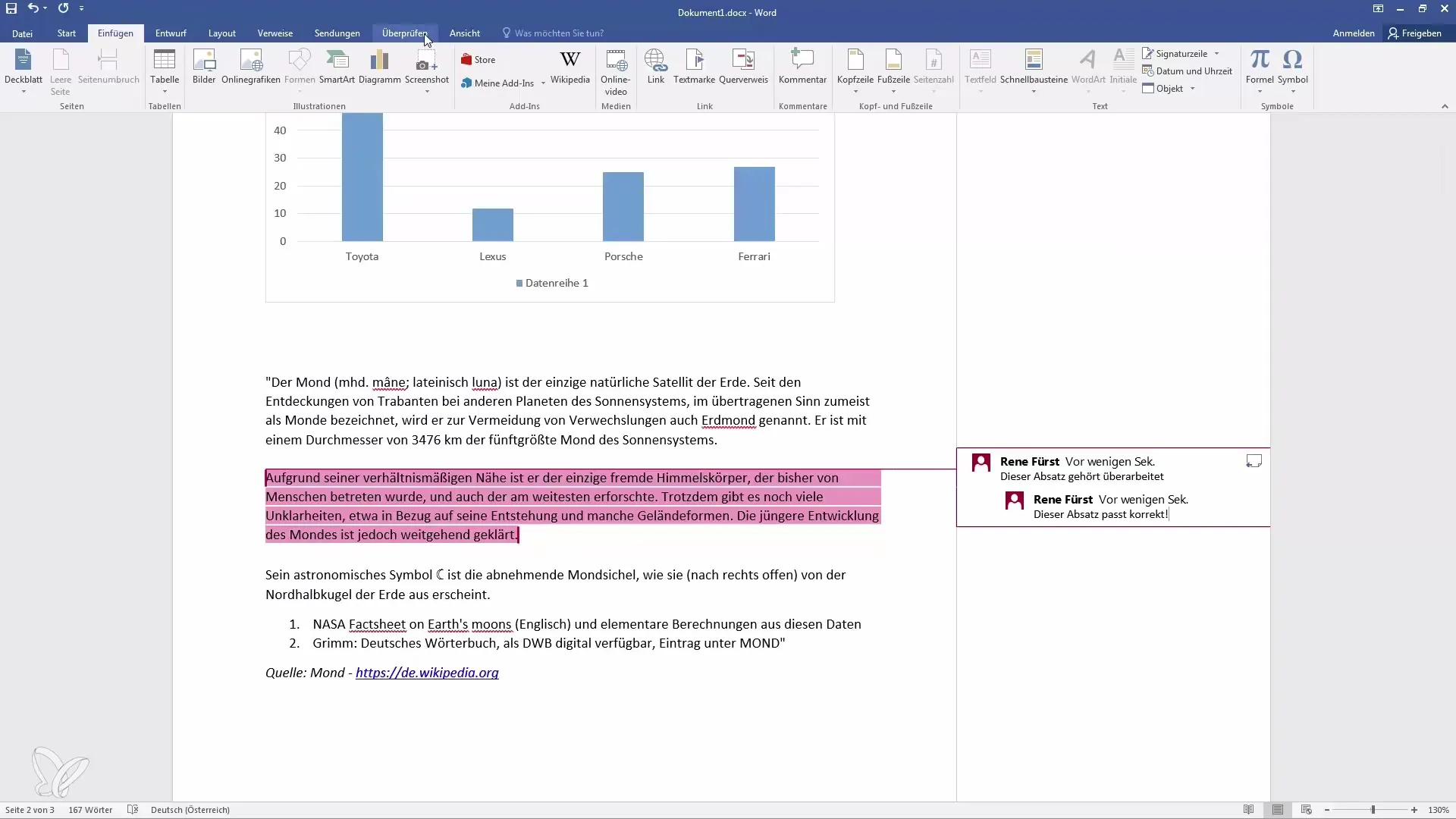
Βήμα 6: Ελέγξτε τις επιλογές εκτύπωσης
Εάν θέλετε να εκτυπώσετε το έγγραφο και θέλετε να βεβαιωθείτε ότι τα σχόλια δεν εκτυπώνονται, μεταβείτε στην ενότητα "Ανασκόπηση" και ορίστε την επιλογή παρακολούθησης σε "Καμία". Αυτό διασφαλίζει ότι τα σχόλια δεν εμφανίζονται στην εκτύπωση, αλλά εξακολουθούν να υπάρχουν στο έγγραφο.
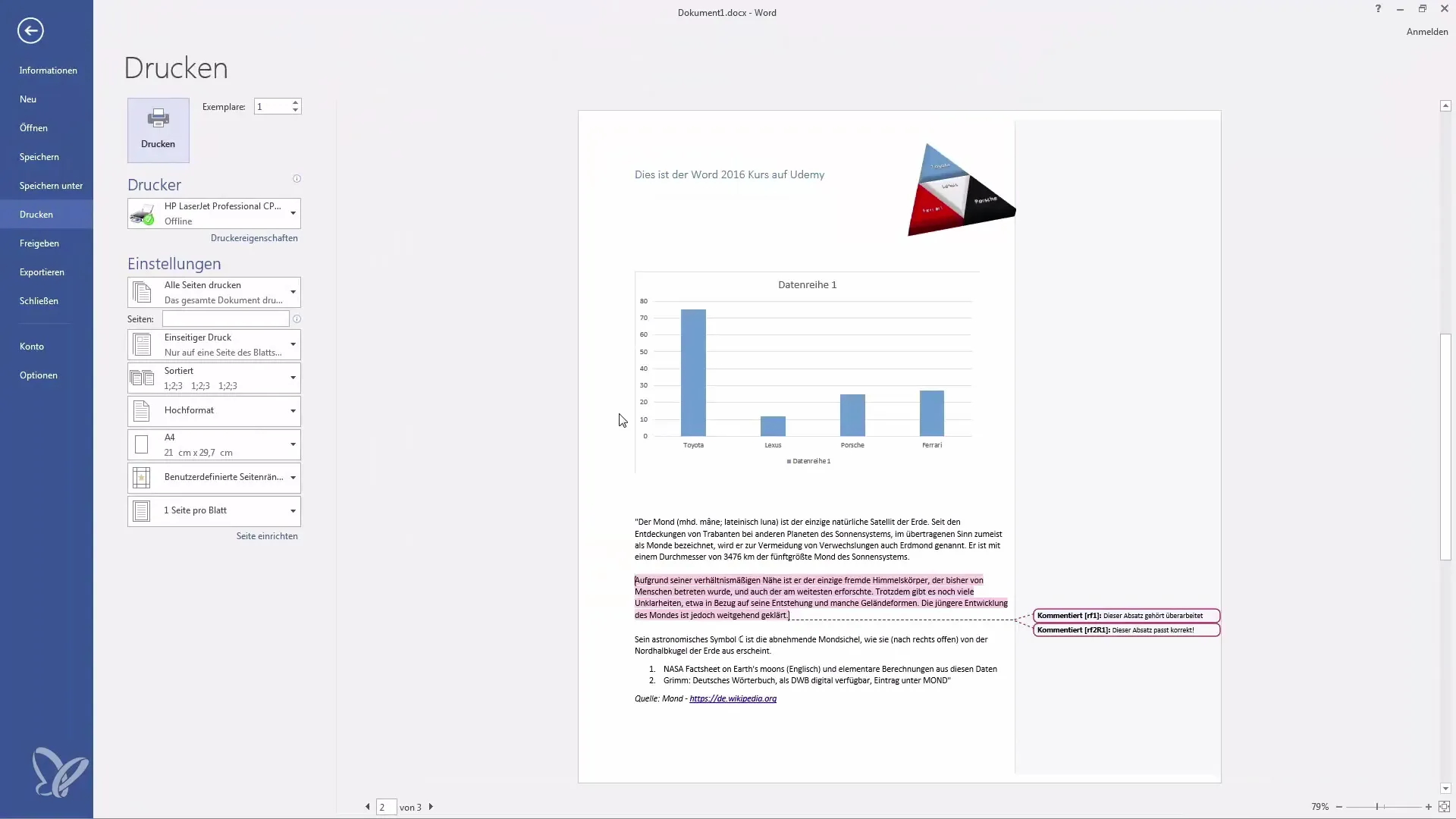
Βήμα 7: Προβολή και πλοήγηση στα σχόλια
Εάν το έγγραφό σας έχει πολλές σελίδες, η λειτουργία σχολίων επιτρέπει στον αναθεωρητή να πλοηγείται γρήγορα μεταξύ των σχολίων. Επιλέγοντας "Προηγούμενο" και "Επόμενο", μπορείτε να μεταπηδήσετε στα σχόλια με στοχευμένο τρόπο, πράγμα ιδιαίτερα χρήσιμο για μεγάλα έγγραφα.
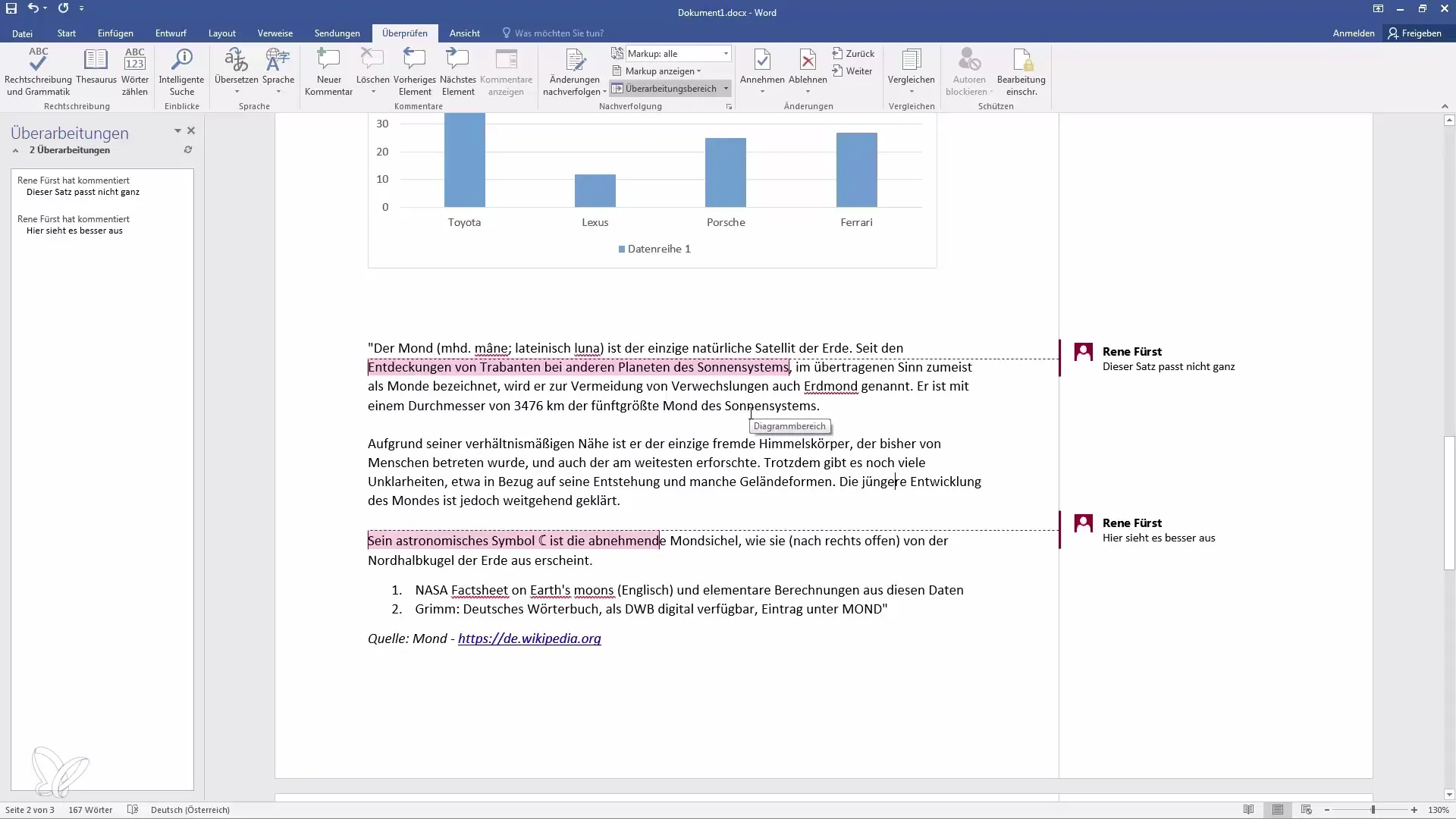
Βήμα 8: Διαγραφή όλων των σχολίων
Εάν θέλετε να διαγράψετε όλα τα σχόλια σε ένα έγγραφο, απλώς μεταβείτε στην ενότητα σχολίων και επιλέξτε "Διαγραφή όλων των στοιχείων". Με αυτόν τον τρόπο διασφαλίζεται ότι δεν θα είναι πλέον ορατά σχόλια στο έγγραφο και μπορείτε να ξεκινήσετε από το μηδέν, εάν χρειαστεί.
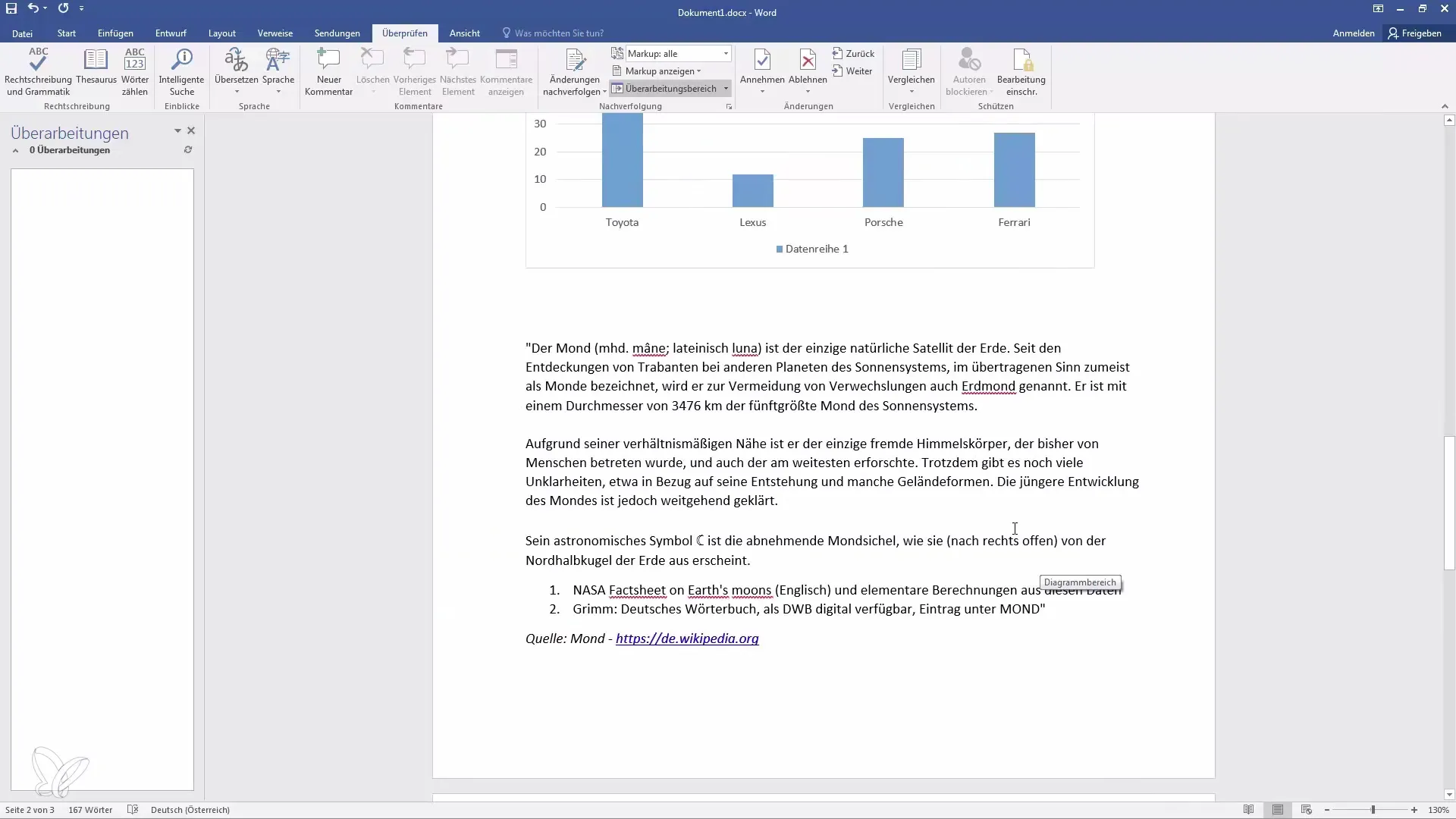
Περίληψη
Η λειτουργία σχολίων στο Word παρέχει έναν εύκολο και διαισθητικό τρόπο για την προσθήκη σχολίων και ανατροφοδότησης σε έγγραφα. Μάθετε πώς να προσθέτετε, να διαχειρίζεστε και να διαγράφετε σχόλια σε χρόνο μηδέν και να βελτιώνετε τις διαδικασίες τεκμηρίωσής σας.
Συχνές ερωτήσεις
Τι είναι η λειτουργία σχολιασμού στο Word;Η λειτουργία σχολιασμού σας επιτρέπει να κάνετε σχόλια σε αποσπάσματα κειμένου χωρίς να αλλάζετε το πραγματικό περιεχόμενο.
Πώς μπορώ να απαντήσω σε ένα σχόλιο;Μπορείτε να απαντήσετε στα σχόλια άλλων ατόμων απευθείας στην περιοχή σχολίων επιλέγοντας το σχόλιο και πληκτρολογώντας την απάντησή σας.
Μπορώ να διαγράψω σχόλια αν δεν τα χρειάζομαι πλέον;Ναι, μπορείτε να διαγράψετε σχόλια μεμονωμένα ή όλα μαζί στο μενού "Ανασκόπηση".
Πώς μπορώ να αποτρέψω την εμφάνιση των σχολίων κατά την εκτύπωση; Στην επιλογή παρακολούθησης στο μενού "Ανασκόπηση", ορίστε τον δείκτη σε "Καμία" για να αποκρύψετε τα σχόλια κατά την εκτύπωση.


